Khắc phục sự cố: Kết nối Wi-Fi không ổn định trên Router TP-Link
Điều kiện tiên quyết:
1.Hãy chắc chắn rằng khi máy tính được kết nối với modem internet của bạn, internet hoạt động tốt mà không bị rớt mạng. Nếu internet không ổn định, vui lòng liên hệ với nhà cung cấp dịch vụ internet của bạn để khắc phục sự cố. Nếu đó là modem/ router, vui lòng liên hệ với ISP của bạn đảm bảo đường truyền internet tốt.
2. Vui lòng kiểm tra xem Internet có ổn định hay không khi máy tính được kết nối với router bằng cáp Ethernet. Nếu không, vui lòng tham khảo Khắc phục sự cố: Kết nối không ổn định trên router TP-Link Khắc phục sự cố: Kết nối không ổn định trên router TP-Link
Các Dấu Hiệu:
Các thiết bị Wi-Fi bị ngắt kết nối liên tục khỏi mạng Wi-Fi, trong khi các thiết bị có dây vẫn được kết nối và hoạt động tốt.
Để biết các giải pháp khả thi, vui lòng xem phần sau:
- Giữ router cách xa lò vi sóng và các nguồn gây nhiễu khác (tủ lạnh, lò nướng, thiết bị Bluetooth, v.v.)
- Giảm số lượng máy khách Wi-Fi và tối ưu hóa vị trí của router.
Thử điều chỉnh hướng của ăng-ten để có hiệu suất tối đa. Chúng tôi khuyên bạn nên đặt nó ở vị trí cao và đặt ăng-ten ở 45 độ (theo đường chéo) hoặc 0 độ (thẳng ra song song với sàn), điều này sẽ hiệu quả hơn. Vì ăng-ten luôn truyền yếu ở chân đế, không đặt thiết bị WI-Fi khách của bạn ở dưới cùng của thiết bị Wi-Fi TP-LINK.
- Nếu cường độ tín hiệu Wi-Fi của bạn yếu, hãy thử di chuyển router đến một vị trí khác. Giảm thiểu các vật cản giữa router và máy tính của bạn hoặc các thiết bị khác. Các vật cản như tường ngăn giữa router và thiết bị của bạn có thể ảnh hưởng đến chất lượng tín hiệu Wi-Fi.
- Nếu tín hiệu Wi-Fi của bạn mạnh nhưng kết nối vẫn không ổn định, hãy thử kết nối với Wi-Fi 5G của router. Có ít nguồn nhiễu hơn trên mạng 5G. (Nếu router của bạn không hỗ trợ Wi-Fi 5G, vui lòng bỏ qua bước này.)
- Tắt kết nối thông minh trên router của bạn. (Nếu router của bạn không hỗ trợ, vui lòng bỏ qua bước này.)
- Nếu có nhiều mạng Wi-Fi trong khu vực, vui lòng thay đổi kênh Wi-Fi và độ rộng kênh của router. Điều này tránh nhiều tín hiệu Wi-Fi trên cùng một kênh và giảm các nguồn nhiễu Wi-Fi.
Bạn có thể tham khảo Thay đổi Kênh và Độ Rộng Kênh trên Router TP-Link (Logo mới). (Bạn có thể thay đổi độ rộng kênh 2.4G thành 20MHZ, độ rộng kênh 5G thành 20MHZ)
- Nâng cấp router của bạn lên phiên bản mới nhất.
Bạn có thể tham khảo Cách nâng cấp Firmware trên router Wi-Fi TP-Link?
Mẹo: Làm cách nào để tắt kết nối thông minh trên router?
Đăng nhập vào trang web theo Câu hỏi thường gặp: Làm thế nào để đăng nhập vào giao diện trên web của router Wi-Fi (logo mới)?
Đi tới Nâng Cao> Wi-Fi> Cài Đặt Wi-Fi và tắt Kết Nối Thông Minh.
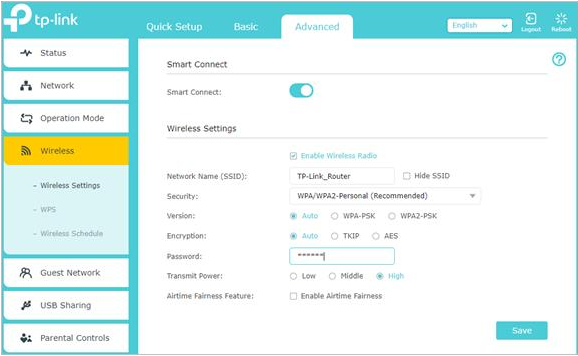
Câu hỏi thường gặp này có hữu ích không?
Phản hồi của bạn giúp cải thiện trang web này.